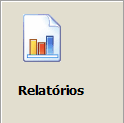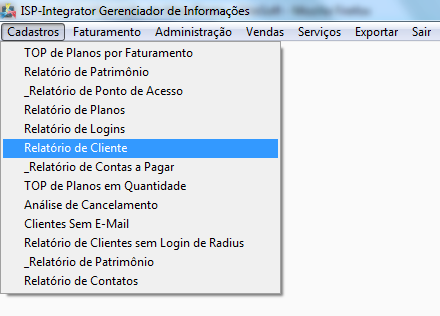Mudanças entre as edições de "Configuração de Mala Direta"
(Criou página com ' link=Página_principal __NOTOC__ « Voltar | « Principal == Co…') |
|||
| Linha 12: | Linha 12: | ||
| [[arquivo:BarraAzul.png|8px]] | | [[arquivo:BarraAzul.png|8px]] | ||
| [[arquivo:informacoes.jpg|60px]] | | [[arquivo:informacoes.jpg|60px]] | ||
| − | | ''Este conteúdo o auxiliará na configuração de | + | | ''Este conteúdo o auxiliará na configuração de Mala Direta''. |
|} | |} | ||
| Linha 18: | Linha 18: | ||
'''Obs:''' Os campos com título em '''NEGRITO''' são de preenchimento obrigatório. | '''Obs:''' Os campos com título em '''NEGRITO''' são de preenchimento obrigatório. | ||
| − | |||
1) Acessar o Integrator Desktop da versão 4, informar o usuário e a senha aos seus respectivos campos, após, selecionar a opção “Entrar”. | 1) Acessar o Integrator Desktop da versão 4, informar o usuário e a senha aos seus respectivos campos, após, selecionar a opção “Entrar”. | ||
Edição das 13h53min de 9 de abril de 2012
Configuração de Mala Direta
| |

|
Este conteúdo o auxiliará na configuração de Mala Direta. |
Obs: Os campos com título em NEGRITO são de preenchimento obrigatório.
1) Acessar o Integrator Desktop da versão 4, informar o usuário e a senha aos seus respectivos campos, após, selecionar a opção “Entrar”.
2) Na Área de Trabalho, selecione o ícone “Relatório” e exibirá a tela “ISP - Integrator Gerenciador de Informações”.
3) Na tela “ISP - Integrator Gerenciador de Informações”, no menu "Cadastro", selecione a opção "Relatório de Cliente".